在日常工作和生活中,市场会遇到一些文档,如公文等红头文件,只能看不能改,连复制都不行,这种是如何做到的呢?今天就带你揭开限制编辑文档如何设置。
首先来看一下如何对全文进行保护。在Word中默认就是对全文保护的,所以我们不需要选中全文,直接点击审阅选项卡下的限制编辑选项,点击“2.编辑限制”,默认情况就是不允许任何更改(只读),然后点击下面的“是,启动强制保护”,这个时候会弹出来一个对话框,让你输入密码,确定后就设置好了,现在对文档中的任意位置插入和删除等的编辑操作都无法实现,而且左下角会出现“不允许修改,因为所选内容已被锁定”。如果需要恢复,点击右下角的“停止保护”,输入正确密码才可以取消。
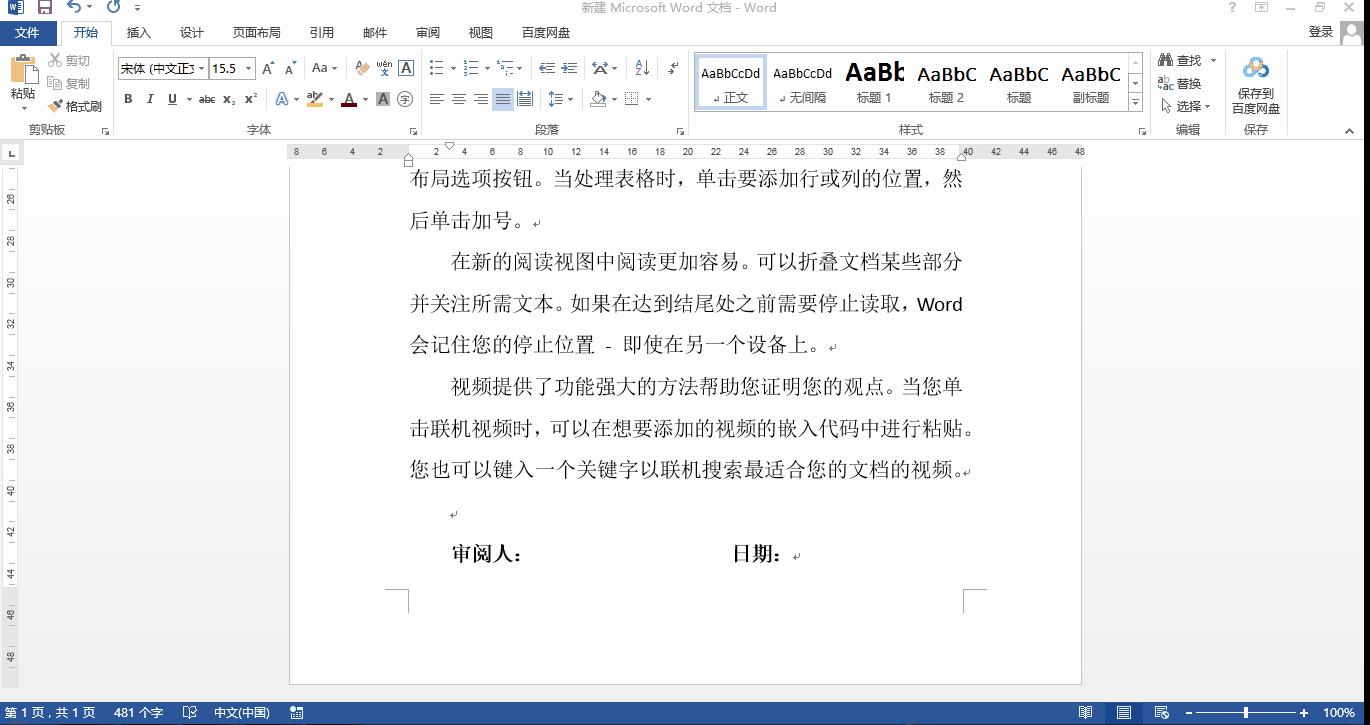
另外一种是部分保护,或者称之为部分限制编辑,也就是同一篇文档,有些是不能编辑的,但有些地方可以。比如这里例子中的末尾,我们希望“审阅人”和“日期”是可以编辑的,这种在合同或协议中比较常见。还是在限制编辑选项中,更刚才的步骤一样,只不过在“编辑限制”下有一个例外项(可选),我们先选中文档需要编辑的部分,然后将“每个人”前面的复选框勾选,最后选择“是,启动强制保护”,输入密码确定即可,一起来试一下,这样前面的部分无法编辑,但在最后的地方是可以的。
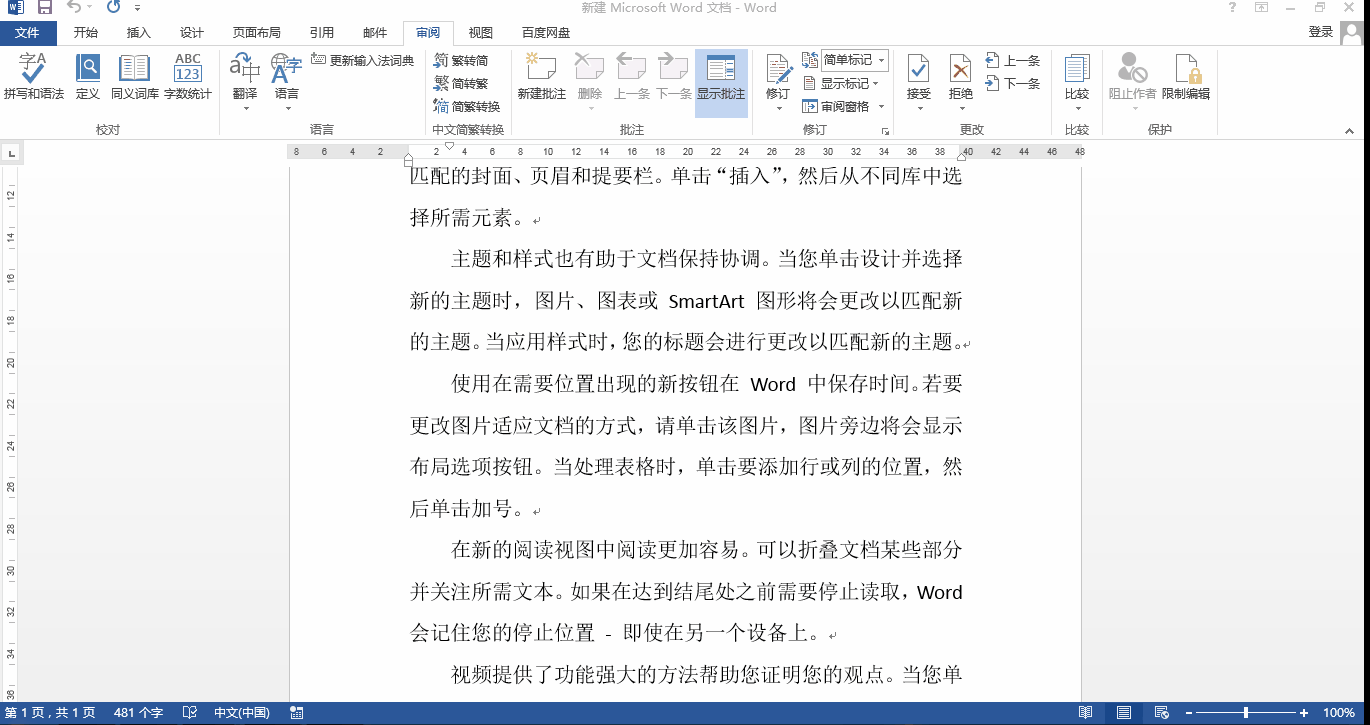
怎么样,你学会了吗?下次将为你分享如何在不知道密码的情况下破解别人设置的限制编辑,下次再见!

 iOS
iOS Android
Android Windows
Windows macOS
macOS